
C'è un menu pulito, spesso chiamato il menu di potenza utente o winx, che è nascosto sul desktop di Windows 10. Qualunque cosa tu preferisca chiamarlo, questo menu è estremamente utile. Ecco cosa è e come trovarlo.
Qual è il menu dell'utente di potenza?
Il menu Power User è, nel suo più semplice, un menu di scelta rapido che fornisce un accesso rapido a alcune delle funzionalità più avanzate o frequentemente avanzate di Windows 10. Il menu Power User è stato introdotto in Windows 8 ed è stato riportato a Windows 8.1 e quindi Windows 10 a causa della sua popolarità, con nuovi aggiornamenti e funzionalità, ovviamente.
Ecco un elenco di cosa c'è nel menu Utente di alimentazione per impostazione predefinita, insieme a un tasto di scelta rapida che è possibile utilizzare per avviare quel programma dal menu:
- Apps and Features (f): Apre app e amp; Caratteristiche nell'app Impostazioni.
- Centro di mobilità (B): apre il centro di mobilità di Windows, un luogo in cui regolare rapidamente determinati impostazioni audio, visive e batterie.
- Opzioni di alimentazione (O): Apre power & amp; Dormire nell'app Impostazioni.
- Visualizzatore eventi (V): Apre l'evento Viewer, che mostra un registro di app e messaggi di sistema.
- Sistema (Y): mostra le informazioni del sistema della macchina nell'app Impostazioni.
- Gestore dispositivi (M): apre il gestore periferiche, che consente di configurare e / o risolvere il tuo hardware del PC.
- Connessioni di rete (W): apre le informazioni sullo stato della rete nell'app Impostazioni.
- Gestione del disco (K): Apre la gestione del disco, che consente di gestire i dischi e le unità.
- Gestione dei computer (G): apre la gestione del computer, una funzionalità che contiene strumenti di amministrazione come lo spettatore eventi e la gestione del disco.
- Windows PowerShell. (i): lancia PowerShell.
- Windows PowerShell. Amministratore (A): lancia PowerShell come admin.
- Task Manager (T): Apre Task Manager, che visualizza l'utilizzo delle risorse e le statistiche del processo.
- Impostazioni (N): Apre l'app Impostazioni di Windows.
- File Explorer. (E): apre il file explorer.
- Ricerca (s): Apre la ricerca di Windows e posiziona il cursore nella barra di ricerca.
- Correre (R): Apre eseguire l'esecuzione, una funzione che consente di aprire cartelle e eseguire programmi con i comandi.
- Spegnere o uscire: (Innanzitutto, premi U, quindi premere I per uscire, s per dormire, u per spegnere, o r da riavviare).
- Desktop (D): minimizza tutto.
Puoi anche modificare ciò che appare sul menu dell'utente di alimentazione dall'app Impostazioni, ma le tue opzioni sono estremamente limitate. La personalizzazione completa del menu dell'utente di alimentazione richiede scavare e apportare modifiche al Registro di sistema di Windows .
Ma sapendo cosa c'è nel menu dell'utente di potenza non importa se non sai come accedervi.
Come trovare il menu dell'utente di alimentazione
Esistono due modi ugualmente semplici per accedere al menu dell'utente di alimentazione. Se sei un fan di tasti rapidi , quindi premere Windows + X (da qui il menu del nickname "Winx"). Il menu dell'utente di alimentazione si aprirà.
Un altro modo è semplicemente facendo clic con il pulsante destro del mouse sul menu Start nell'angolo in basso a sinistra del desktop.
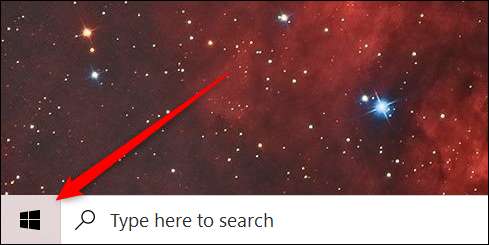
Il menu dell'utente di potenza si aprirà.

Quindi ora sai qual è il menu dell'utente di potenza e come accedervi. Microsoft è noto per Nascondere caratteristiche ordinate Nel suo sistema operativo Windows, e il menu dell'utente di potenza è lontano dall'unico.
IMPARENTATO: Qual è la cartella "God Mode" in Windows 10 e come lo abilito?







